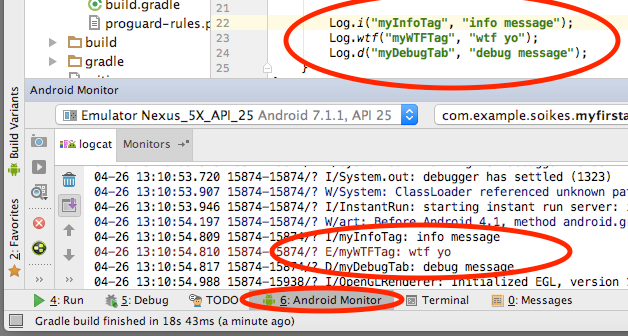Comment imprimer sur la console dans Android Studio?
4 réponses
Exécutez votre application dans debug en mode en cliquant sur

Dans le menu supérieur D'Android Studio.
Dans la barre d'état inférieure, cliquez sur le bouton 5: Debug, à côté du bouton 4: Run.
Maintenant, vous devez sélectionner la console Logcat.
Dans la boîte de recherche, vous pouvez taper le balise de votre message, et votre message doit apparaître, comme dans l'image ci-dessous (où la balise est CREATION):
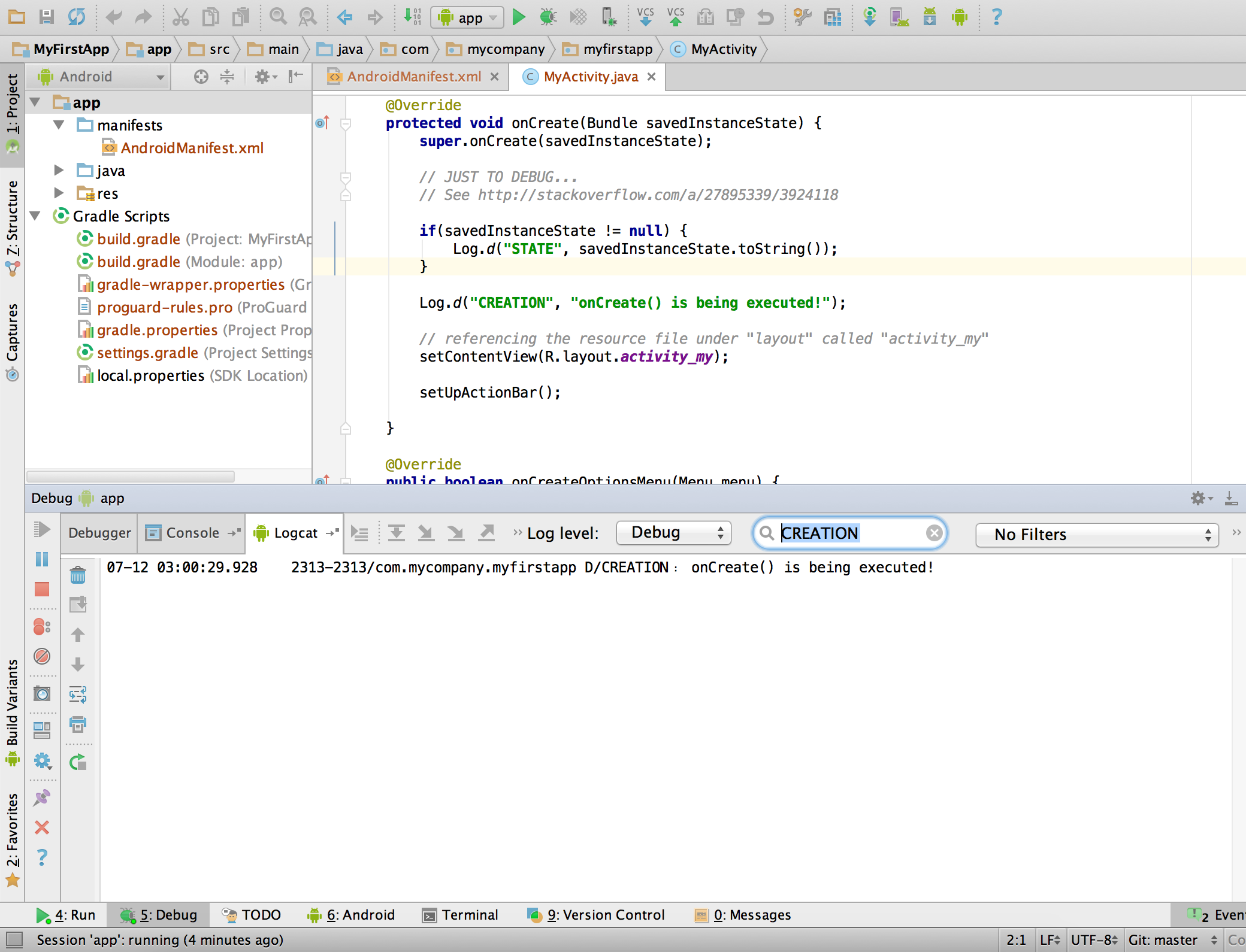
Cochez ceci article pour plus d'informations.
Android a sa propre méthode d'impression de messages (appelée logs) à la console, connue sous le nom de LogCat.
Lorsque vous voulez imprimer quelque chose dans le LogCat, vous utilisez un objet Log et spécifiez la catégorie du message.
Les principales options sont:
- débogage:
Log.d - erreur:
Log.e - INFO:
Log.i - verbeux:
Log.v - avertir:
Log.w
Vous imprimez un message en utilisant une instruction Log dans votre code, comme l'exemple suivant:
Log.d("myTag", "This is my message");
Dans Android Studio, vous pouvez rechercher des messages de journal étiquetés {[11] } pour trouver facilement le message dans le LogCat. Vous pouvez également choisir de filtrer les journaux par catégorie, comme "Debug" ou "Avertissement".
Si les solutions ci-dessus ne fonctionnent pas, vous pouvez toujours voir la sortie dans le Moniteur Android.
Assurez-vous que votre filtre Afficher uniquement l'application sélectionnée ou créer un filtre personnalisé.
Vous pouvez voir les instructions println dans la fenêtre Run dans Android Studio. vous pouvez donc voir les instructions prinln dans cette fenêtre.
Voir la réponse détaillée avec capture d'écran ici